Windows 10 Cortana: Creare timp, memento-uri bazate pe locație
De la introducerea Cortana pe WindowsTelefon, utilizatorii au putut să-l folosească pentru a efectua sarcini, cum ar fi crearea de memento-uri. Odată cu lansarea Windows 10, sistemul de operare desktop va realiza pentru prima dată o astfel de funcționalitate. În acest articol, aruncăm o privire la cât de rapid și ușor este să creăm memento-uri bazate pe timp și locație folosind introducerea vocală sau text.
Un alt lucru grozav, atunci când creați mementouri pecomputerul dvs., atâta timp cât sunteți conectat la contul Microsoft de pe telefonul Windows, puteți să le declanșați și acolo. Cortana este capabil să facă acest lucru prin colectarea de informații precum locația, istoricul, contactele, intrarea vocală, interogări Bing, date din calendar, istoricul comunicării din mesaje, aplicații și alte informații de pe computer.
Creați memento-uri de timp sau locație în Cortana
Lucruri pe care ar trebui să le știi și să le faci înainte de a crea memento:
- Asigurați-vă că aveți acces la Internet, Cortana nu funcționează fără el (dacă nu știați până acum).
- Serviciile de localizare trebuie să fie activate (Setări> Confidențialitate> Locație).
- Asigurați-vă că notificările sunt activate pentru amintiri.
- Puteți utiliza introducerea vocală sau tastatură pentru a crea mementouri.
Pentru început, asigurați-vă că aveți funcția Hey Cortana activată. Apoi spuneți memento-ul de care aveți nevoie, de exemplu Spune: Hei Cortana Am nevoie de instrumente de grădină mâine.

După ce ați terminat, Cortana va începe procesulde transcrierea rapidă a cererii dvs. în informații citibile umane. Cortana vă va permite apoi să vă revizuiți mementoul. Cortana este suficient de inteligent pentru a vă întreba, de asemenea, la ce oră doriți să vi se reamintească dacă nu ați furnizat-o. Când sunteți mulțumit, Cortana vă va întreba dacă este corect, spuneți pur și simplu „Da”, Cortana va face o promisiune care să vă reamintească.
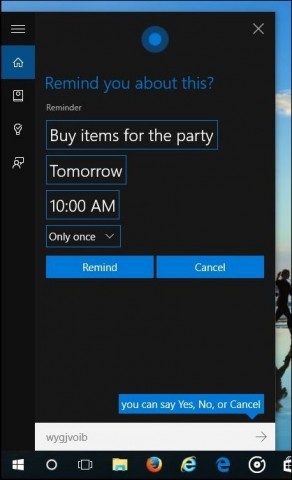
Iată cum arată un memento.
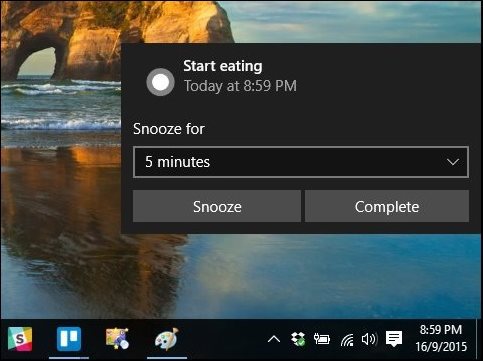
Crearea unei intrări bazate pe text este la fel de ușoară, trebuie doar să o tastați în Cortana și să selectați Setați memento.
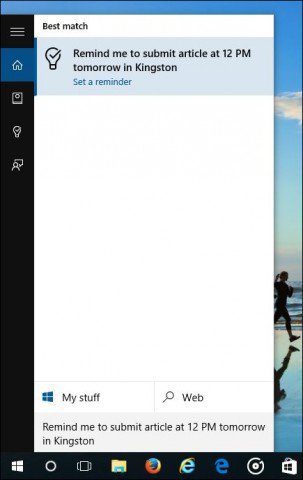
Verificarea amintirilor
Vă puteți gestiona memento-urile din interiorFila de amintire a lui Cortana (pictograma becului). Aici veți vedea toate mementourile pe care le puteți sorta în funcție de oră, loc și persoane. Memento-urile completate sunt reprezentate de o căpușă lângă pictograma sa. De asemenea, puteți șterge memento-urile completate.
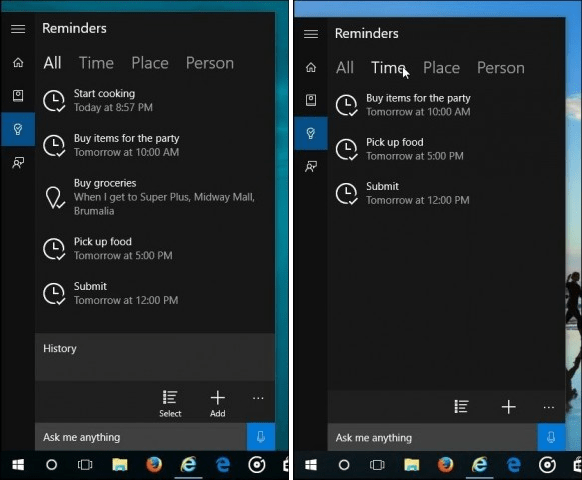
Iată un exemplu de memento bazat pe locație.
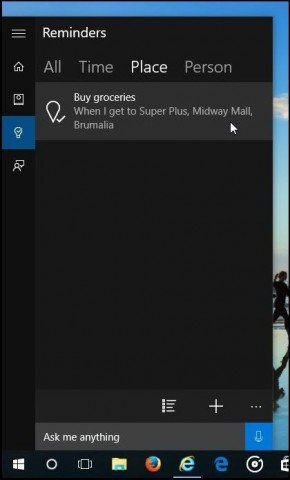
Am fost plăcut surprins de cât de rapid și ușor este de a utiliza Cortana pentru a îndeplini sarcini atât de simple. Cortana este cu siguranță una dintre cele mai bune caracteristici ale Windows 10 care merită verificate.










Lasa un comentariu